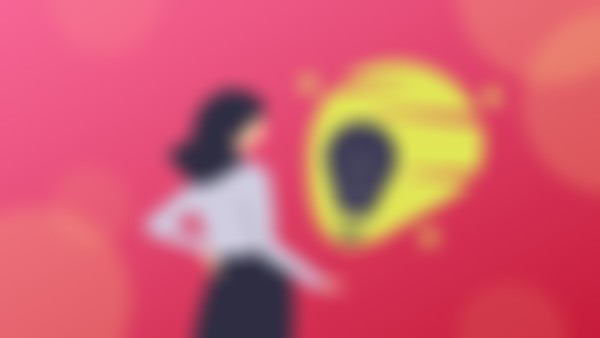-
从远程仓库获取代码(例如获取别人修改后提交到github以后的代码),选择Update Project,它相当于git pull,代表拉取远程仓库的代码到本地。
选择默认选项,Branch Default 和Using Stash。
查看全部 -
如果通过ssl授权就不用每次都输入密码了
查看全部 -
git remote add:关联远程仓库,origin是默认远程仓库名称。可以关联多个远程仓库。
查看全部 -
提交代码时,可以把右边的选项勾都取消掉,Perform code analysis是对代码进行分析,Check TODO(Show All)是对所有的TODO进行检查,是否已经完成。
去掉以后可以提高速度。查看全部 -
Add to VCS 相当于 git add,表示将文件或代码交给git来管理。
查看全部 -
在github新建项目时,README文件和.gitignore文件都不要。
查看全部 -
回退操作:revert,要取消某个文件的修改,回到修改前的版本,在local Changes页面,文件右键,选择revert
查看全部 -
在Local Changes中选择文件,按Ctrl + D可以查看该文件与其上一版本的差异
查看全部 -
每个人开发环境的配置不一样,本地开发环境相关的文件不要提交。包括build,target,class等编译后生成的文件夹和文件。还有.idea文件夹下的文件和.eclipse文件夹下的文件不要提交。
查看全部 -
代码模板,自带模板 和 自定义模板
查看全部 -
1. 代码编辑
1.1 复制&粘贴
我们知道,最常用的复制粘贴是通过
Ctrl + C/V,但如果要针对复制历史进行粘贴,此时在 IDEA 中可以通过Ctrl + Shift + V来进行自主选择自己想要粘贴的内容;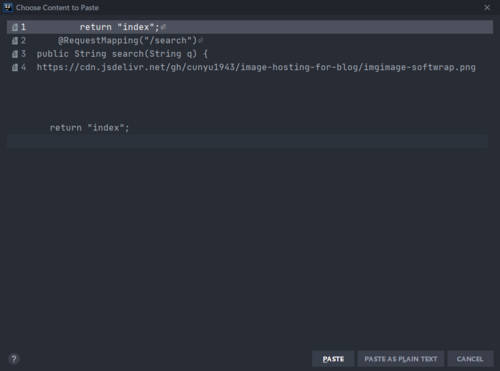
而在 IDEA 中,默认粘贴时是会自动格式化的,如果我们不想让它自动格式化,此时可以利用快捷键
Ctrl + Alt + Shift + V进行粘贴;或者通过右键菜单进行粘贴;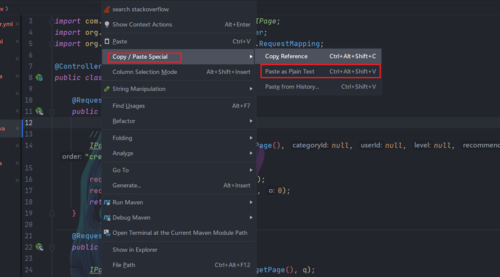
1.2 格式化代码
要自动进行格式化,我们可以先全选
Ctrl + A或者选中你所要格式化的部分,然后利用快捷键Ctrl + Alt + L进行格式化;1.3 剪切和复制一行或多行
剪切一行时,将鼠标光标移动到所要剪切的行,然后利用快捷键
Ctrl + X进行剪切即可;要复制一行,将鼠标光标移动到所要复制的行,然后利用快捷键
Ctrl + D进行复制即可;要复制多行,将所要复制的多行行进行选中,然后利用快捷键
Ctrl + D进行复制即可;1.4 上下移动一行或多行
上下移动一行时,将鼠标光标放在需要移动的行,然后通过快捷键
Ctrl + Shift + 向上/向下进行快速移动;上下移动多行时,选中需要需要移动的多行,然后通过快捷键
Ctrl + Shift + 向上/向下进行快速移动;2. 快速跳转
2.1 根据行号定位
通过快捷键
Ctrl + G,快速跳转到指定行;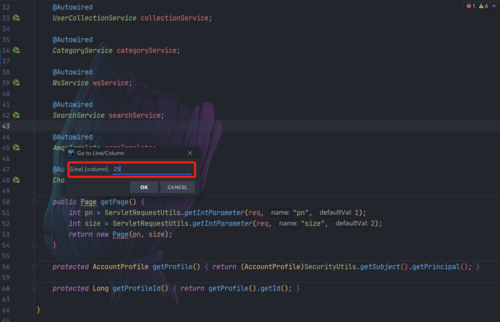
2.2 Tab切换
通过快捷键
Alt + 左/右进行 Tab 的快速切换;2.3 查看最近浏览的文件列表
通过快捷键
Ctrl + E,能快速打开我们最近浏览的文件列表;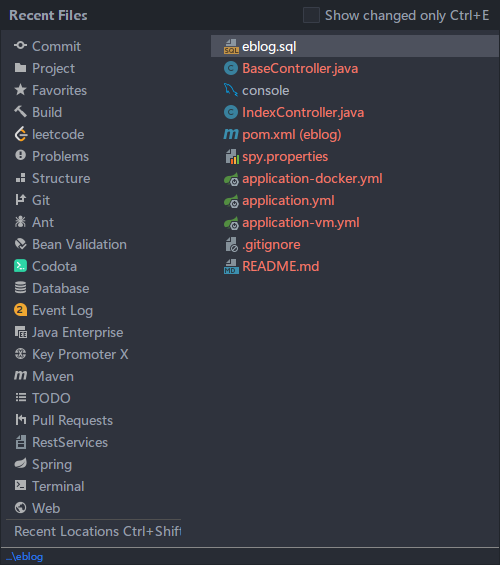
2.4 快速打开文件所在文件夹
要打开文件所在文件夹,一般是通过选中文件,然后鼠标右键选中
Show in Explorer即可;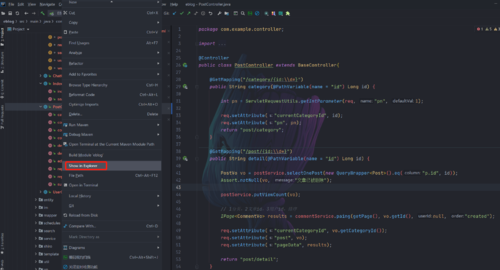
3. 快速查找与替换
3.1 内容查找与替换
单个文件
针对单个文件,可以用快捷键
Ctrl + F进行查找,快捷键Ctrl + R进行替换;全局文件
针对全局查找,用
Ctrl + Shift+ F,而针对全局替换,则可以使用Ctrl + Shift + R;
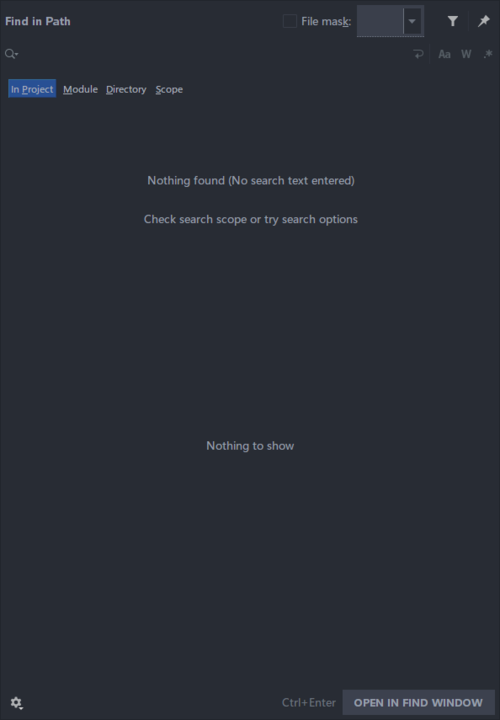
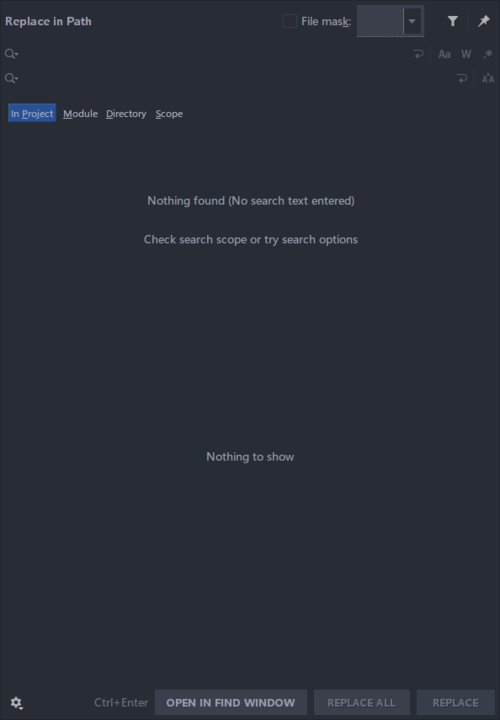
3.2 文件查找
要快速查找文件,可以通过
Ctrl + Shift+ N来进行查找;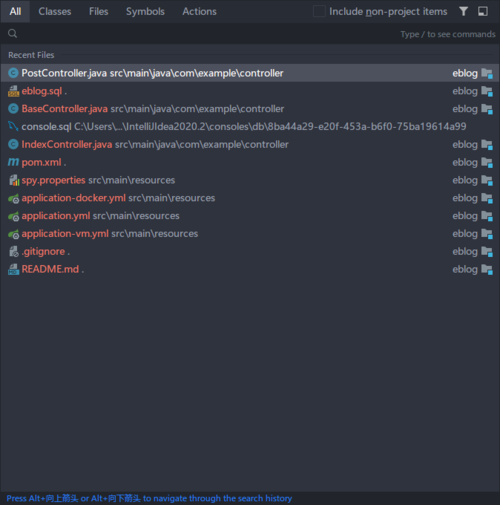
3.3 查找菜单或操作
通过
Ctrl + Shift + A快捷键,然后就能通过关键字来查找我们所需要的菜单和操作;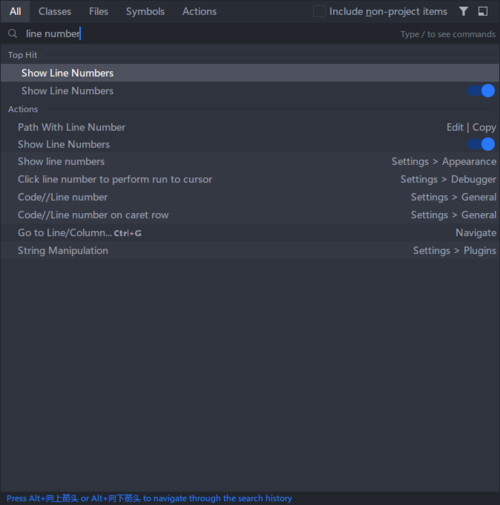
3.4 万能查找
通过双击两次
Shift,来实现万能查找,既可以实现文件查找,也可以实现菜单、操作查找,但是要注意的是它不能进行文件内容查找;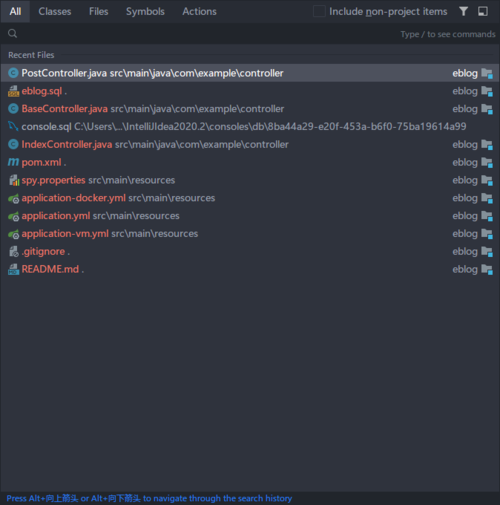
3.5 总结
其实在 IDEA 的新版本中,文件查找、菜单或操作查找、万能查找都集成到了一起,所以我们只需要记住其中一种启动方式即可!
查看全部 -
重构代码
1,重命名:Shift+F6 ,我的是ALT+SHIFT+R
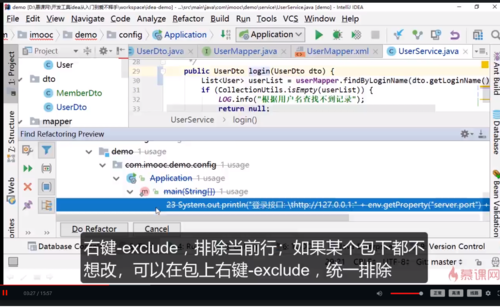
2,抽取方法
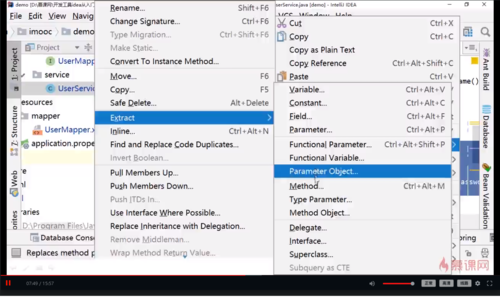
3,生成变量
Ctrl+ALT+V 自动生成返回值
4,文件移动复制删除
查看全部 -
调试项目
1,基本断点调试功能:蓝色背景的行就是标识当前程序停住的行,F7(进入当前行调用得方法体里面)Shift+F8(执行完当前的方法)
2,断点管理
3,条件断点,用法一(当循环到第几次的时候停止)
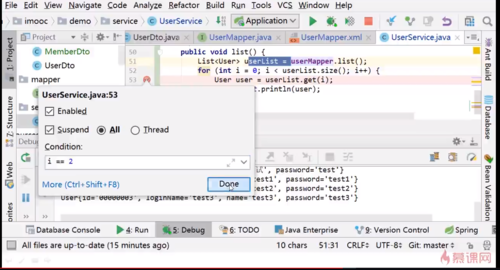
用法二(当某个属性值=期望值时候停止)
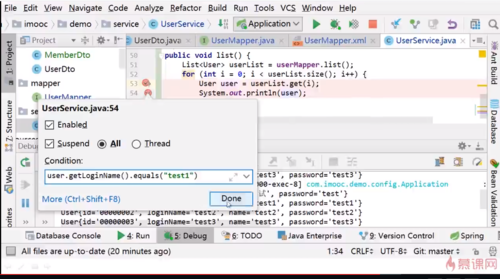
4,异常断点,限定异常类型
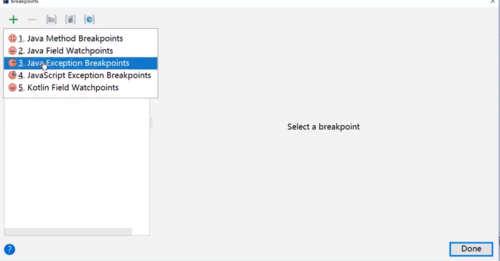
5,添加变量监控
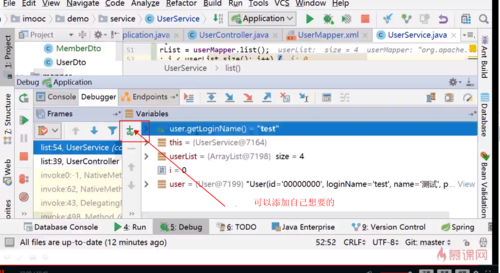 查看全部
查看全部 -
启动项目:
1,再Application文件内任意位置有见-run
2,在Apllication文件上右键-run
3,Run窗口运行
4,启动参数
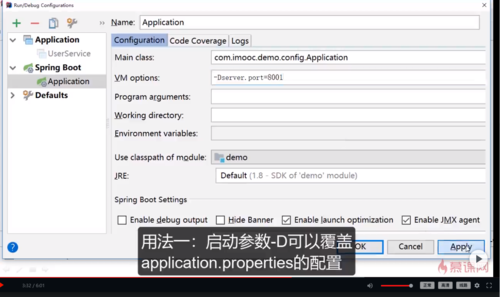
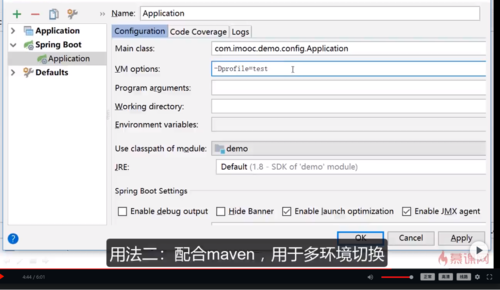
5,自动编译:
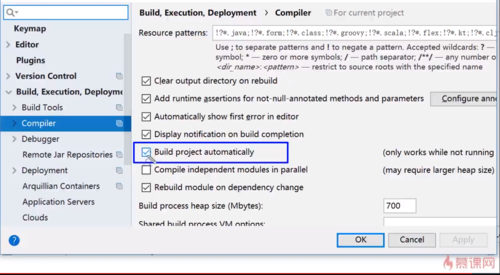 查看全部
查看全部
举报